Il y a quelque temps, j'ai expliqué comment réinitialiser les paramètres d'un bureau Linux , ajustements et personnalisation à l'état par défaut avec une seule commande. Aujourd'hui, nous allons apprendre à sauvegarder et à restaurer les paramètres du système de bureau Linux avec Dconf outil. Cela sera utile lorsque vous souhaitez transférer les mêmes paramètres système après la réinstallation de votre système de bureau Linux, sans avoir à les faire manuellement un par un.
Installer Dconf sur Linux
Dconf est préinstallé dans de nombreuses distributions Linux. S'il n'est pas déjà installé, vous pouvez l'installer à l'aide du gestionnaire de packages par défaut de la distribution en fonction de la distribution que vous utilisez.
Sur Arch Linux , Manjaro Linux :
$ sudo pacman -S dconf
Sur Debian , Ubuntu , Pop OS , Linux Mint :
$ sudo apt install dconf*
Sur CentOS / Fedora :
$ sudo yum install dconf
Ou,
$ sudo dnf install dconf
Sur openSUSE :
$ sudo zypper install dconf
Sauvegarder et restaurer les paramètres du système de bureau Linux avec Dconf
Croyez-le ou non, c'est l'un des moyens les plus simples de sauvegarder et de restaurer les paramètres système avec une seule commande.
Pour sauvegarder vos paramètres de bureau Linux actuels à l'aide de dconf, exécutez cette commande :
$ dconf dump / > ostechnix-desktop
La commande ci-dessus enregistrera toutes les personnalisations et modifications que vous avez apportées à votre système, y compris les applications épinglées dans le lanceur Dock ou Unity, les applets du panneau de bureau, les indicateurs de bureau, les polices de votre système, les thèmes GTK, les thèmes d'icônes, la résolution du moniteur, les raccourcis clavier, la fenêtre placement des boutons, comportement du menu et du lanceur, etc., dans un fichier texte nommé ostechnix-desktop .
Veuillez noter que cette commande sauvegardera uniquement les paramètres système. Il n'enregistrera pas les paramètres des autres applications qui n'utilisent pas dconf. De plus, il ne sauvegardera pas non plus vos données personnelles.
Vous pouvez afficher ce fichier à l'aide de n'importe quel éditeur de texte ou cat commande.
$ cat ostechnix-desktop
Voici mes paramètres de bureau Ubuntu 18.04 :
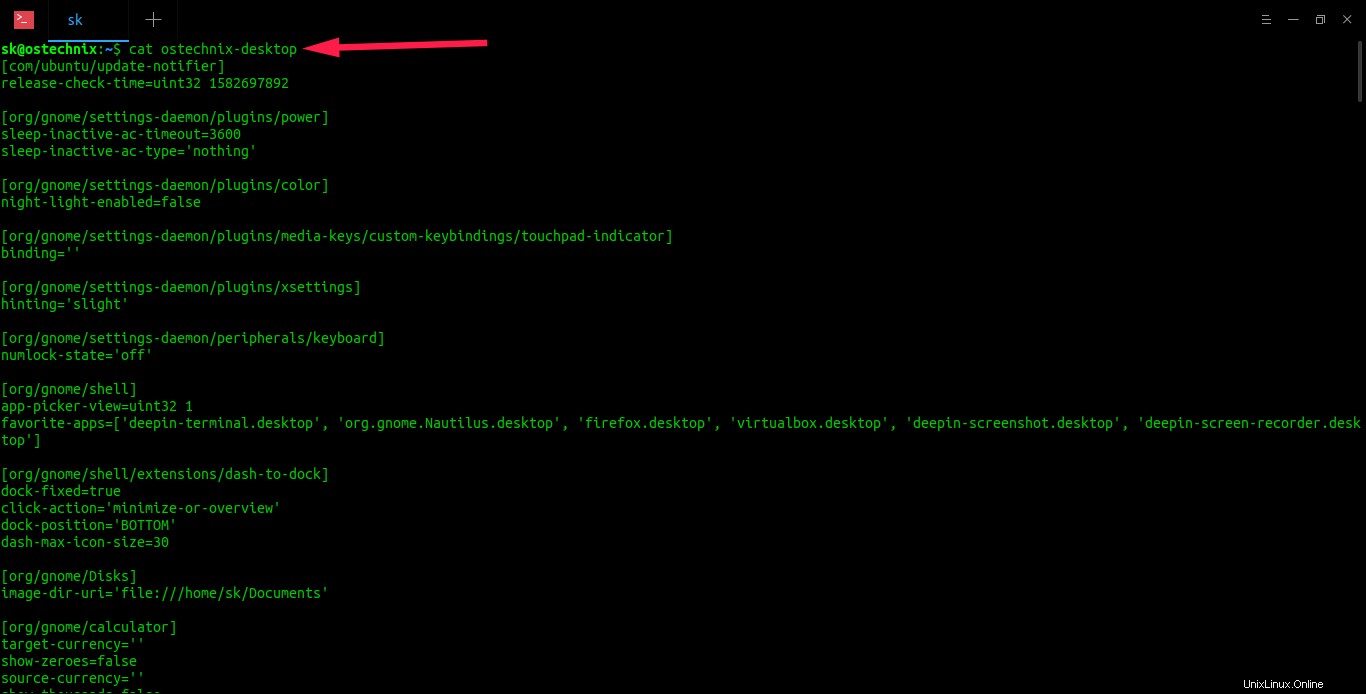
Afficher les paramètres du système de bureau Linux pris avec dconf
Maintenant, réinitialisez les paramètres de votre bureau aux valeurs par défaut avec la commande :
$ dconf reset -f /
Après avoir exécuté la commande ci-dessus, votre bureau Linux reviendra à l'ancien état lorsque vous l'aurez installé pour la première fois. Ne pas paniquer! Vos données personnelles et les applications installées seront toujours intactes.
Pour restaurer les paramètres système, faites simplement :
$ dconf load / < ostechnix-desktop
C'est aussi simple que ça !!
Jetez un œil à la démo visuelle suivante :
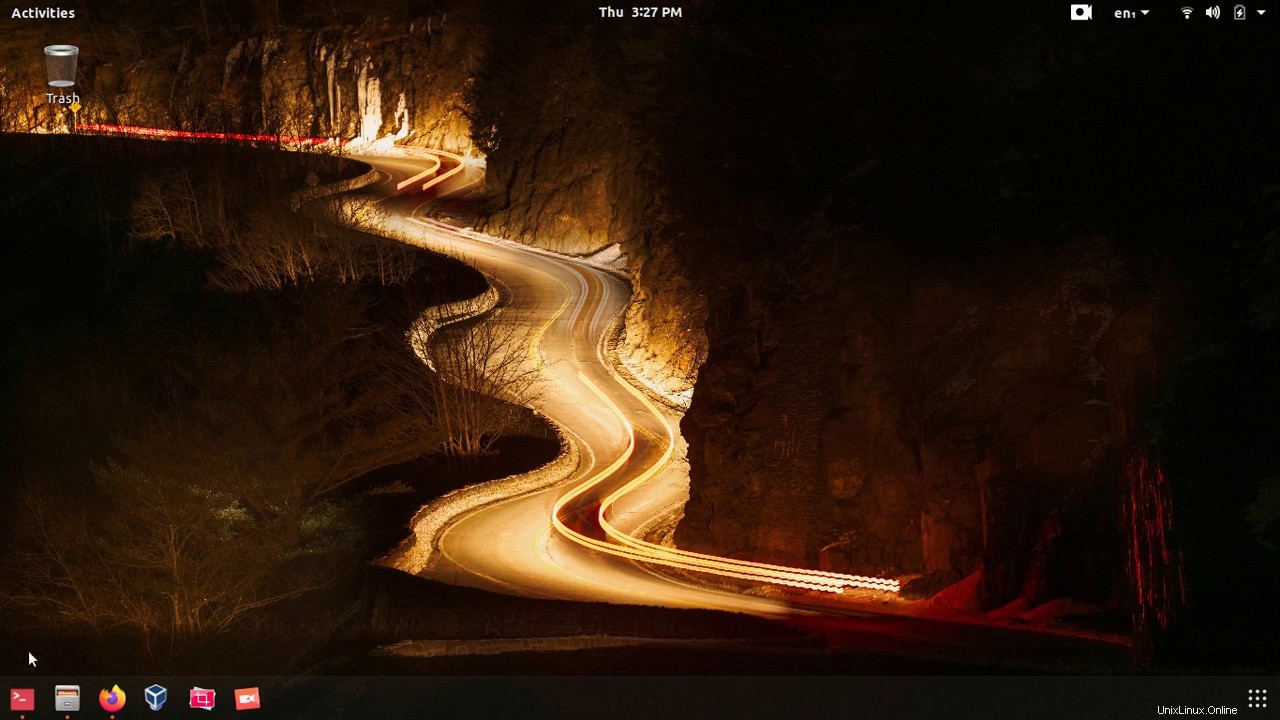

Conservez le fichier de sauvegarde dans un endroit sûr pour l'utiliser ultérieurement après la réinstallation de votre bureau Linux. Vous pouvez également utiliser la même sauvegarde sur plusieurs systèmes exécutant la même version du système d'exploitation avec le même ensemble d'applications. Par exemple, si vous avez un autre bureau Ubuntu 18.04 GNOME, vous pouvez utiliser ce même fichier (c'est-à-dire ostechnix-desktop) pour charger les mêmes paramètres que dans votre système actuel.
Il est également possible de sauvegarder et de restaurer les paramètres d'environnements de bureau spécifiques tels que GNOME, MATE, Cinnamon, etc.
Sauvegarder et restaurer les paramètres spécifiques à GNOME uniquement
Par exemple, pour sauvegarder et restaurer les paramètres liés au shell GNOME, la commande serait :
$ dconf dump /org/gnome/ > my_gnome_settings
Assurez-vous d'avoir mentionné le chemin correct du DE si vous avez plusieurs DE sur votre système.
Rétablir les paramètres d'usine :
$ dconf reset -f /org/gnome/
Pour restaurer les paramètres Gnome uniquement :
$ dconf load /org/gnome/ < my_gnome_settings
Vous pouvez même sauvegarder des paramètres plus spécifiques comme le bureau ou le gestionnaire de fenêtres.
$ dconf dump /org/gnome/desktop/wm/preferences/ > old_wm_settings
Sauvegarder et restaurer les paramètres spécifiques à MATE uniquement
Paramètres de sauvegarde :
$ dconf dump /org/mate/ > mate_settings
Rétablir les paramètres d'usine :
$ dconf reset -f /org/mate/
Pour restaurer les paramètres :
$ dconf load /org/mate/ < mate_settings
Sauvegarder et restaurer les paramètres du bureau CINNAMON uniquement
$ dconf dump /org/cinnamon/ > cinnamon_settings
Rétablir les paramètres d'usine :
$ dconf reset -f /org/cinnamon/
Pour restaurer les paramètres :
$ dconf load /org/cinnamon/ < cinnamon_settings
Pour plus de détails, consultez les pages de manuel.
$ man dconf
Lire connexe :
- Comment migrer les paramètres système et les données de l'ancien système vers le système Ubuntu nouvellement installé
- Sauvegarder et restaurer les paramètres de l'application sur le système Linux nouvellement installé
J'espère que cela vous aidera.